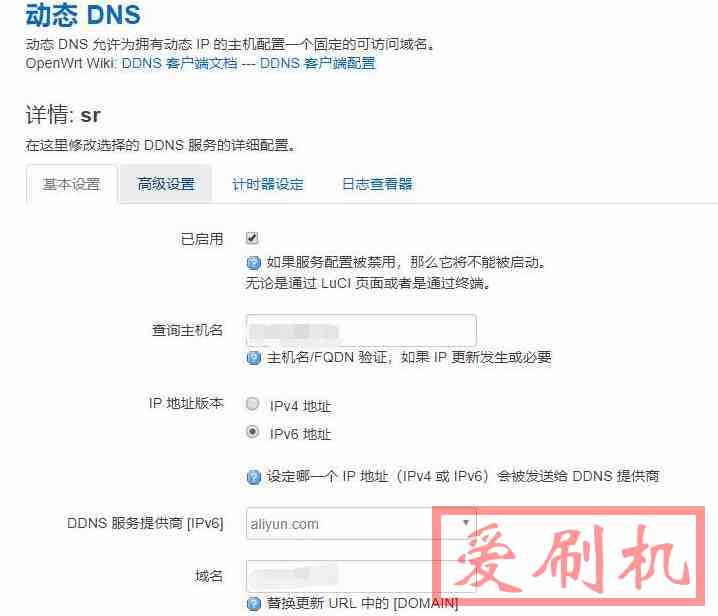usb打印机华硕Padavan固件电脑安装打印机一直打印连续打印解决方法
usb连接路由器做打印服务器,已经成功后发现按《usb打印机华硕固件Padavan固件已识别电脑搜不到打印机安装打印机》,设置好后,会出现一直打印的情况,下面说下解决方法
首先打开上面文章,特别要注意第八步,需要勾选“启用了LPR字节计数”,否则会连续打印不停。
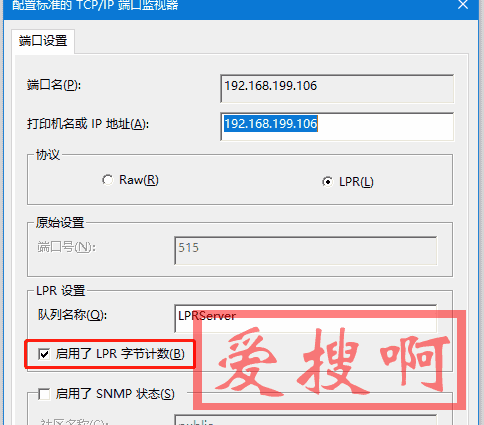
到这里就就结束了,下面和本文无关,是其他一些会遇到的问题
openWrt固件使用USB打印机设置
1、打印机USB连到电脑,能正常打印。
2、接上刷好Openwrt的设备(含打印机服务器、USB口)
开始教程:
3、把打印机的USB线连到Openwrt设备上。
4、电脑上用浏览器进入Openwrt系统。
5、找到“服务”-“打印服务器”,勾选“开启”后点“保存&应用”
但是最近发现如果打印机一旦关机再开机默认就不能用了,必须重新去luci里面USB 打印服务器页面保存应用或者重启usb_printer服务才行,下面说下如何解决这种问题。
/etc/hotplug.d/usb/10-usb_printer文件里面添加2行内容即可!
sleep 10 /etc/rc.d/S70usb_printer restart
下面是10-usb_printer文件里的内容,添加红字部分就行了。
#!/bin/sh
#Copyright (C)2005-2014 Nowrush Stud
#Author:hackpascal<hackpascal@gmail.com>
if [ x"INTERFACE = x"7/1/1" ] [ x"$INTERFACE = x"7/1/2" ]: then
/usr/bin/usb_printer_hotplug "$PRODUCT" "SACTION"
sleep 10
/etc/rc.d/S70usb_printer restart
fi
6、OK教程到此结束。
本站附件分享,如果附件失效,可以去找找看